Microsoft Teams permet de diffuser votre réunion en natif à un public externe à l’aide d’un flux Real-Time Messaging Protocol (RTMP). Votre Teams peut être facilement diffusée sur des points de terminaison tels que LinkedIn, YouTube et Faire.
Pour diffuser en continu avec rtMP, vous devez tout d’abord avoir les informations suivantes :
-
Stratégie LiveStreamingMode désactivée pour votre compte : flux de Teams réunions - Microsoft Teams | Microsoft Docs
-
Être l’organisateur de la réunion
-
Accès à une application de diffusion en continu, telle que l’application de réunion Custom Streaming
Utiliser l’application de réunion Diffusion en continu personnalisée
L’application De réunion Diffusion en continu personnalisée vous permet d’entrer l’URL et la clé RTMP. Vous pouvez ensuite commencer à diffuser le contenu Teams réunion.
Remarque : L’application de réunion par diffusion en continu personnalisée peut uniquement être ajoutée à votre réunion pendant la réunion par l’organisateur de la réunion.
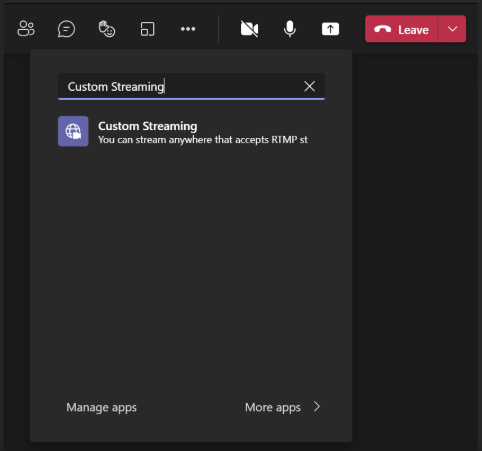
Après avoir ajouté l’application de réunion par diffusion en continu personnalisée, comme illustré ci-dessus, vous verrez deux champs d’entrée. Entrer à la fois l’URL Streamet la touche Stream.
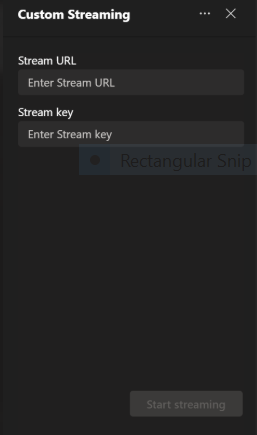
Une fois ces champs remplis, le bouton Démarrer la diffusion en continu s’active pour vous permettre de lancer la diffusion en continu.
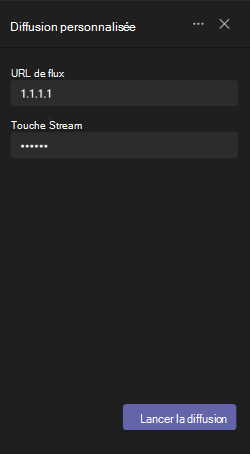
Sélectionnez Démarrer la diffusion. Une invite finale s’affiche pour confirmer que le flux doit commencer.

Si vous ne disposez pas de la stratégie de mode de diffusion en continu en direct, vous verrez un message dans l’application vous contactant pour contacter votre administrateur informatique.
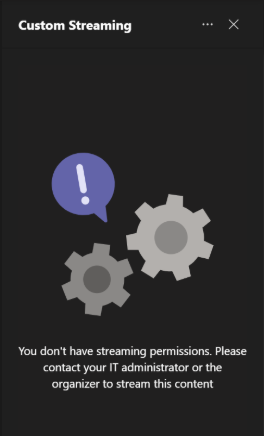
Limites techniques
-
Un seul flux RTMP peut être activé à la fois. Si vous avez ajouté plusieurs applications de diffusion en continu à la réunion et que vous démarrez un deuxième flux, le flux d’origine s’arrête et le résultat de la réunion commence sur le flux nouvellement démarré.
-
Pour des raisons de sécurité, l’URL et la clé RTMP ne sont pas enregistrées dans l’application de diffusion en continu personnalisée.
-
La navigation dans l’extérieur de l’application effacera les champs, mais le flux continuera.










